Yleistä
Excel-tiedonsyöttösovelluksen (lomakkeen) avulla voidaan tuottaa raportointikokonaisuuskohtainen tiedosto raportoitavaksi. Tuotettu tiedosto on XBRL-muotoinen. Tiedosto raportoidaan Kuntatalouden tietopalveluun Aineiston lataus -toiminnon avulla.
Valtiokonttori lisää Excel-tiedonsyöttölomakkeita Internet-sivuille sitä mukaan, kun ne avautuvat testattaviksi ja raportoitaviksi. Ennen tuotantotoimituksiin siirtymistä tiedon muodostamista ja toimittamista on testattava.
Tämä käyttöohje kuvaa, kuinka kuntien ja kuntayhtymien eri raportointikokonaisuuksien toimitus Excel-lomakkeella tapahtuu.
Lomakemuotoinen tietojen toimitustapa on tarkoitettu niille, jotka eivät ensivaiheessa pysty tuottamaan XBRL tai CSV -muotoista aineistoa. Tällainen toimitustapa tulee olemaan kuntien ja kuntayhtymien käytössä ainoastaan siirtymäajan (viitisen vuotta). Lomakkeet löytyvät Valtiokonttorin sivuilta. Lataa lomake käyttöösi ja salli lomakkeelle tehtävät muokkaukset.
Excel-lomakkeen rakenne
Tietojen toimittamisen Excel-lomake koostuu Aloitus-välilehdestä sekä kyseessä olevan raportointikokonaisuuden osakokonaisuuksien mukaan nimetyistä välilehdistä. Voit vaihtaa lomakkeen kielen Kunta-valikosta näkymän vasemmasta ylälaidasta Kieli fi/sv.
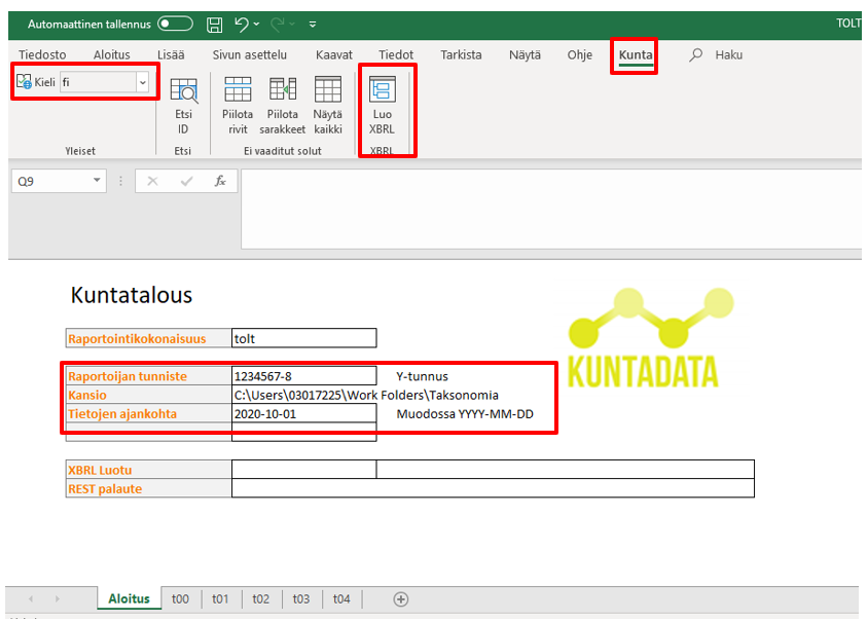
Kuva 1 Havainnekuva Excelin etusivusta
Raportin perustiedot – Aloita täyttäminen tästä
1. Aloita klikkaamalla yläpalkista Kunta aktiiviseksi.
2. Syötä tiedot kenttiin Y-tunnus, kansio ja tietojenajankohta Aloitus-välilehdelle.
Huom. Aloitus-välilehdelle syötettävään tallennuskansioon tallennetaan lomakkeella muodostettava XBRL-tiedosto, kun valitaan [Luo XBRL]. Itse Excel-lomake ei siis tallennu samalla, vaan lomakkeen voi tallentaa halutessaan tavanomaisia Excel-toimintoja käyttäen (Tiedosto -> Tallenna nimellä).
Aloitussivulla olevat tiedot tulee olla täytettyinä ennen XBRL raportin luomista:
- Raportoijan tunniste, Y-tunnus
- Kansio mihin XBRL-tiedosto muodostetaan
- Tietojen toimittamisen ajankohta, muodossa YYYY-MM-DD (esim. 2020-12-31)
- Kohtia XBRL Luotu ja REST palaute ei tule täyttää
Tietojen syöttäminen lomakkeelle
Kun Aloitus-välilehden perustiedot on syötetty, tulee raportoitavat taloustiedot syöttää seuraaville välilehdille. Jokainen raportointikokonaisuus on muodostettu omana Excel-välilehtenään.
Eri raportointikokonaisuuksissa on eri määrä välilehtiä. Kaikki välilehdet tulee täyttää ennen tietojen lähettämistä. Tämän lisäksi täytetään vielä raportin tiedot viimeiselle välilehdelle taulukkoon t00 (Y-tunnus, Raportointijakson alkamis- ja päättymispäivämäärät sekä mahdollinen Lisätieto).
Syöttösäännöt
Kun tietoja syötetään taulukoihin, on hyvä huomioida tässä luvussa kuvatut asiat.
Tietojen syöttämisessä huomioitavat asiat
- Tietojen syöttö on sallittu vain taulukon tietoalueelle.
- Harmaisiin soluihin ei tarvitse syöttää tietoja.
- Solut on muotoiltu solun tietosisällön mukaan.
- Valintalistan sisältävät solut on merkitty taustavärillä.

Kuva 2 Taustavärillä merkitty valintalistan sisältävä solu
- Valintalista-arvoluettelon saa näkyville hiiren 2-näppäimellä ko. solussa.
- Arvo valitaan kohdistamalla halutulle riville ja tuplaklikkaamalla riviä tai Valitse-painikkeella
- Listalla voi suodattaa vaihtoehtoja syöttämällä osan sanaa Filter-kenttään ja painamalla Enter.
- HUOM! Arvon voi syöttää myös käsin valintalistan sisältävään soluun mutta solussa ei ole arvojen oikeellisuustarkastusta. Käyttämällä valintalistaa saa sen sijaan vain kyseiseen soluun soveltuvia arvoja.
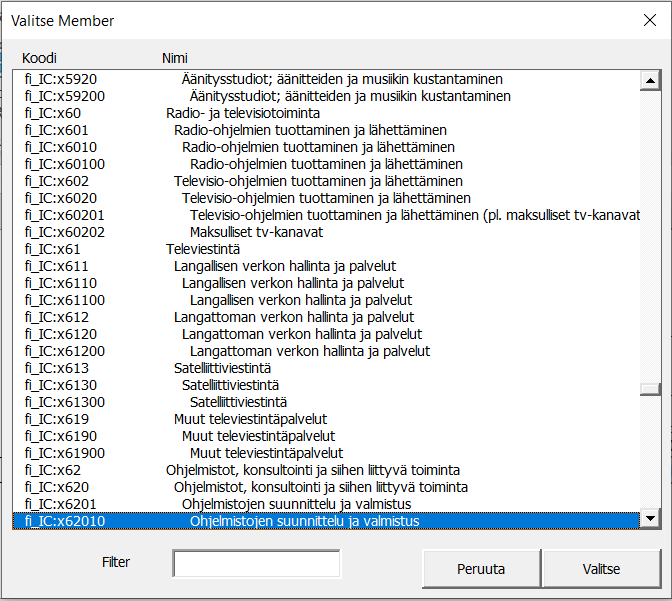
Kuva 3 Valintalistan sisältönäkymä
- Solut, joihin ei ole arvoa, tulee täyttää 0.
Excel-toiminnot, joita ei tule käyttää
- Solujen siirto
- Solujen/ kopiointi vetämällä
- Leikkaa ja Liitä -toiminnot muutoin kuin vain Arvot-optiolla
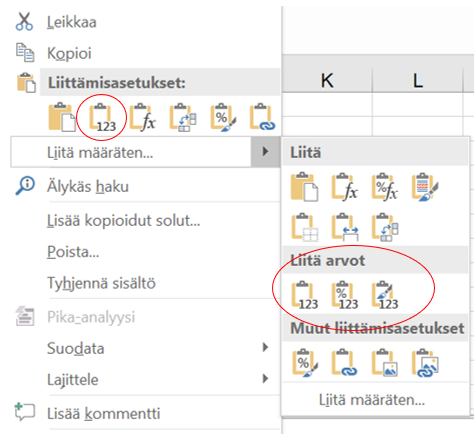
Kuva 4 Liittäminen arvot-optiolla
Yksityiskohtia tietosisällöstä
- Tiedot syötetään täysinä euroina. Tuhat euroa ilmaistaan 1000,00
- Desimaaleja voi olla useita
- Desimaalierottimena toimii ainoastaan pilkku (,).
- Tuhat erottimena ei saa olla välilyöntiä
- Välisummat (esim. toimintatulot, toimintamenot, tilikauden tulos) voi olla täytetty tai ei. Järjestelmä laskee välisummat myös automaattisesti. Jos syötetty välisumma eroaa järjestelmän laskemasta välisummasta, tulee tarkastushavainto.
Taulukkotyypit
Raportointikokonaisuuksissa voi olla kahden tyyppisiä taulukoita, kiinteitä taulukoita ja avoimia Y-akselin taulukoita (esim. TOLT).
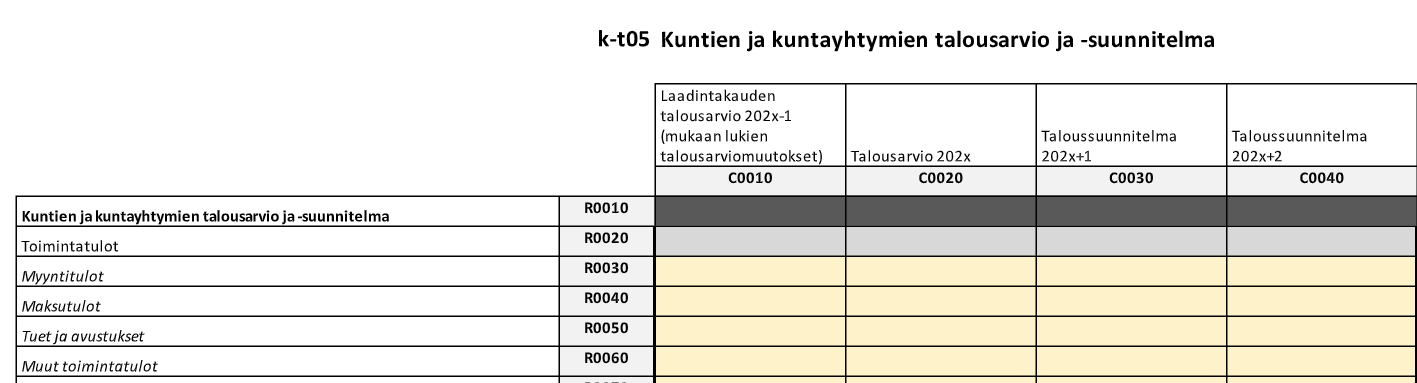
Kuva 5 Kiinteät taulukot (Esim. k-t05)

Kuva 6 Esimerkki avoimen Y-akselin taulusta (esimerkkinä osakokonaisuus k-t18.02 raportointikokonaisuudesta KKYTT)
Kunta -valikon alta pystyt lisäämään tai poistamaan rivejä Y-akselin taulukosta.
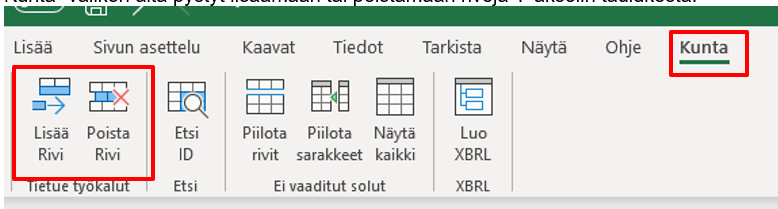
Kuva 7 Rivien lisääminen TOLT ja KKYTT kokonaisuuksissa
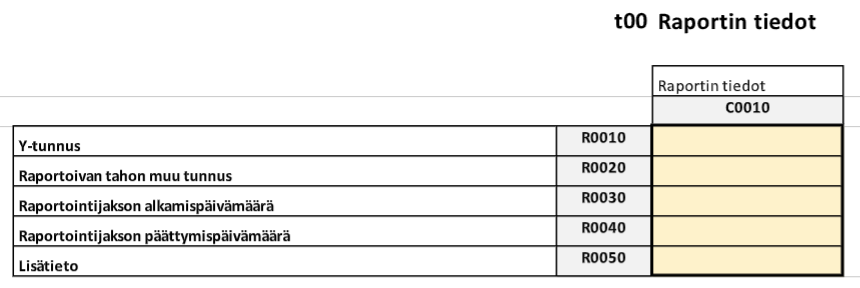
Kuva 8 Raportin tiedot t00
Yllä olevan kuvat tiedolla ”raportoitavan tahon muu tunnus” tarkoitetaan liikelaitoksen tai vesihuollon taseyksikön tunnusta, joka on aiemmin ilmoitettu TOLT-raportissa. Tämä täytetään vain KLTR ja KLTPA kokonaisuuksissa.
Lisätieto-kenttään voidaan kirjoittaa tarpeellista raportointikokonaisuutta koskevaa lisäinfoa.
Yleistä raporttien muodostamiseen liittyvistä säännöistä
Tässä luvussa oleva ohjeistus perustuu Kunta-AURA:n lukuun 6 ja HVA-AURA:n lukuun 5 Taulukkomallien lukuohje. Tähän lukuun on kuitenkin poimittu Aura-käsikirjasta ainoastaan Tiedonsyöttö-Excelillä lähettämisen kannalta olennaiset kohdat.
Etumerkkien käyttö raportoinnissa
Oletusarvoisesti kaikki luvut XBRL-ilmoituksissa annetaan puhtaina lukuina ilman etumerkkejä. Elementin nimellä/määrityksellä ilmaistaan olettama kyseisen erän etumerkille (tuotot plussaa ja kulut miinusta). Ainoastaan silloin, jos kulu- tai tuottoerään on tehty oikaisuja, jotka vaihtavat erän arvon etumerkkiä, sisällytetään miinusmerkki mukaan lukuun.
Kyselyssä on näiden oletusten lisäksi eriä, jotka voivat olla joko + tai – merkkisiä. Tällöin raportoija ilmoittaa tarvittaessa miinusetumerkin luvun edessä. Lähtökohtana on, että ”muutos”-tyyppiset erät ovat olettamalta aina taseen arvoa tai liiketulosta kasvattavia, jolloin luku raportoidaan positiivisena. Yleisolettama rahavirroista on positiivinen, ellei toisin ilmaista tietokentän nimikkeessä.
Raportoitavien lukujen tarkkuustaso
Tiedot raportoidaan vähintään euron tarkkuudella, mutta ne on mahdollista raportoida myös sentin tarkkuudella.
Nolla-arvojen raportointi
Tiedot, jotka on määritetty pakollisiksi raportoitaviksi tiedoiksi (keltaiset kentät), tulee antaa, vaikka niiden arvo olisi nolla. Tietokentän arvoa ei saa myöskään jättää tyhjäksi, vaan siihen tulee laittaa ”0″.
Raportin tietojen korjaus/uudelleenlähetys
Mikäli jo kertaalleen lähetetyn raportin tietoja halutaan korjata, täydentää tai poistaa,
tulee raportointikokonaisuus lähettää uudestaan Kuntatalouden tietopalveluun. Uuden
raportin tiedot korvaavat kokonaisuudessaan kaikki vanhan raportin tiedot. Kun tiedot
ovat virheellisiä, tiedot tulee korjata lähdejärjestelmään ja toimittaa uudelleen tietopalveluun.
Raporttien kommenttikentät ja sanalliset kommentit
Sanallinen kommentti voi kohdistua joko tiettyyn asiakohtaan (kenttätunnukseen) tai
raportointikokonaisuuteen kokonaisuudessaan. XBRL-taksonomiassa raportointikokonaisuuksien Taulukkomalli-Exceleissä välilehdellä t00 Raportin tiedot on Lisätietokenttä, jossa esim. aiemman tilikauden virheiden korjaus ilmoitetaan. Excel-tiedonsyöttölomakkeella ei ole mahdollista lisätä kenttätunnuskohtaista kommenttia.
XBRL-aineiston lähettäminen, kun taulukot on täytetty
Kun tarvittavat tiedot on syötetty lomakkeille, lähetetään XBRL-raportti Kuntatalouden tietopalveluun. Lähetettävä raportti muodostetaan Kunta-työkalupalkin toimintopainikkeella [Luo XBRL] (katso kuva 1). Tiedosto muodostuu Aloitus-välilehdellä annettuun kansioon. Tiedostonimi generoituu automaattisesti raportointikokonaisuuden, raportointipäivän ja kellonajan mukaan.
Excelin työkalut ja ominaisuudet
Kieli
- Kieli – toistaiseksi valittavana suomi ja ruotsi
Etsi
- Etsi-ID – Solun paikantaminen Data-ID:n avulla.
XBRL
- Luo XBRL – Muodostaa taulukoihin täytetyistä tiedoista XBRL-raporttitiedoston, joka toimitetaan Kuntatalouden tietopalveluun.

